ต้องการผสานหรือรวมคอลัมน์ข้อมูลในสเปรดชีตเพื่อให้ได้ภาพรวมของฐานข้อมูลที่กว้างขึ้นหรือไม่ เรียนรู้วิธีรวมสองคอลัมน์ใน Excel ด้านล่าง
Excel มาพร้อมกับสูตรและคำสั่งต่างๆ ที่คุณสามารถใช้เพื่อจัดการข้อมูลและค้นหาข้อมูลเชิงลึกสำหรับความต้องการด้านอาชีพหรือส่วนบุคคล ฟังก์ชันหนึ่งของ Microsoft Excel คือการผสานคอลัมน์และแถวเพื่อผสานข้อมูลจากเซลล์ต่างๆ
เมื่อรวมหรือรวมรายการข้อความหรือตัวเลขจากคอลัมน์หนึ่งไปยังอีกคอลัมน์หนึ่ง อาจมีคำถามมากมายเกิดขึ้น ตัวอย่างเช่น เวลาที่ต้องการ การสูญเสียข้อมูล (ถ้ามี) การสูญเสียการจัดรูปแบบ และอื่นๆ
อ่านบทความนี้จนจบเพื่อค้นหาวิธีการที่ดีที่สุดและชาญฉลาดที่ช่วยให้คุณสามารถทำให้ Excel รวมข้อมูลสองคอลัมน์โดยอัตโนมัติ
เกี่ยวกับการผสานและศูนย์กลางใน Excel
สมมติว่าคุณดาวน์โหลดไฟล์ค่าที่คั่นด้วยเครื่องหมายจุลภาค (CSV) ของรายละเอียดพนักงานจากแอปหรือพอร์ทัล HR ของธุรกิจ
คุณพบว่ามีข้อมูลหลายคอลัมน์ อาจเป็นไปได้ว่าการรวมคอลัมน์ทั้งหมดเข้าด้วยกัน เช่น ชื่อและนามสกุล รหัสพื้นที่ และหมายเลขโทรศัพท์ จำนวน การกำหนดและแผนก และอื่นๆ ในคอลัมน์เดียวเหมาะสมกว่าเป็นรายบุคคล คอลัมน์
คุณอาจนึกถึงว่า Excel มีฟังก์ชัน Merge & Center ที่เรียบร้อย ซึ่งอาจมีประโยชน์ในการรวมข้อมูลจากคอลัมน์ต่างๆ ไว้ในที่เดียว
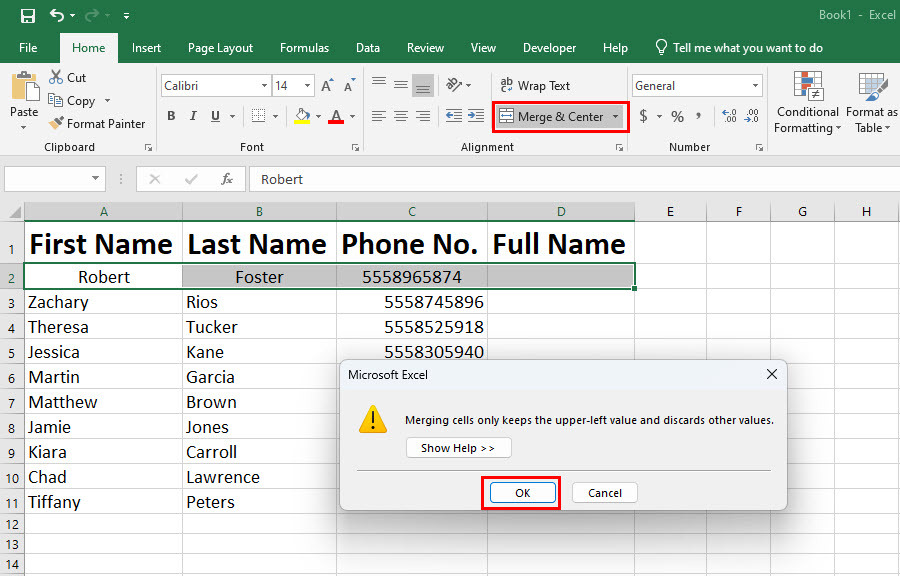
ขออภัย ฟังก์ชันนี้มีไว้สำหรับจัดรูปแบบคอลัมน์และแถวเท่านั้น โดยจะไม่รวมข้อมูลของคอลัมน์และแถวที่ผสานเข้าด้วยกัน เพียงแค่นำข้อมูลจากเซลล์ไปที่มุมขวาบนของช่วงเซลล์ที่ผสาน
ถ้าอย่างนั้นคุณจะรวมสองคอลัมน์ขึ้นไปใน Excel โดยอัตโนมัติโดยไม่ต้องพิมพ์ข้อมูลด้วยตนเองได้อย่างไร ค้นหาคำตอบด้านล่าง:
1. วิธีรวมสองคอลัมน์ใน Excel: การใช้ Flash Fill
Flash Fill ใช้อัลกอริทึม AI ของ Excel เพื่อจดจำรูปแบบจากเซลล์และคอลัมน์ที่อยู่ติดกัน และดำเนินการที่คุณเพิ่งทำเสร็จ เมื่อคุณใช้คำสั่งเติมแบบรวดเร็ว Excel จะจำลองการเคลื่อนไหวของคุณเป็นมิลลิวินาที
ดังนั้น นี่จึงเป็นวิธีที่เร็วที่สุดในการรวมข้อมูลของเซลล์ที่อยู่ติดกันหลายๆ เซลล์ไว้ในคอลัมน์เดียว นี่คือขั้นตอนในการปฏิบัติตาม:
- ตรวจสอบให้แน่ใจว่าคอลัมน์ที่คุณต้องการรวมอยู่ติดกัน
- นอกจากนี้ คอลัมน์ปลายทางควรเป็นเพียงคอลัมน์ถัดไปทางขวา ตรวจสอบภาพเพื่อทำความเข้าใจได้ดีขึ้น
- ตอนนี้ สำหรับเซลล์แรกของคอลัมน์ที่คุณต้องการรวมข้อความหรือข้อมูลอื่น ๆ ให้พิมพ์รายการที่รวมกันด้วยตนเอง คุณเพียงแค่ต้องทำเพียงครั้งเดียว
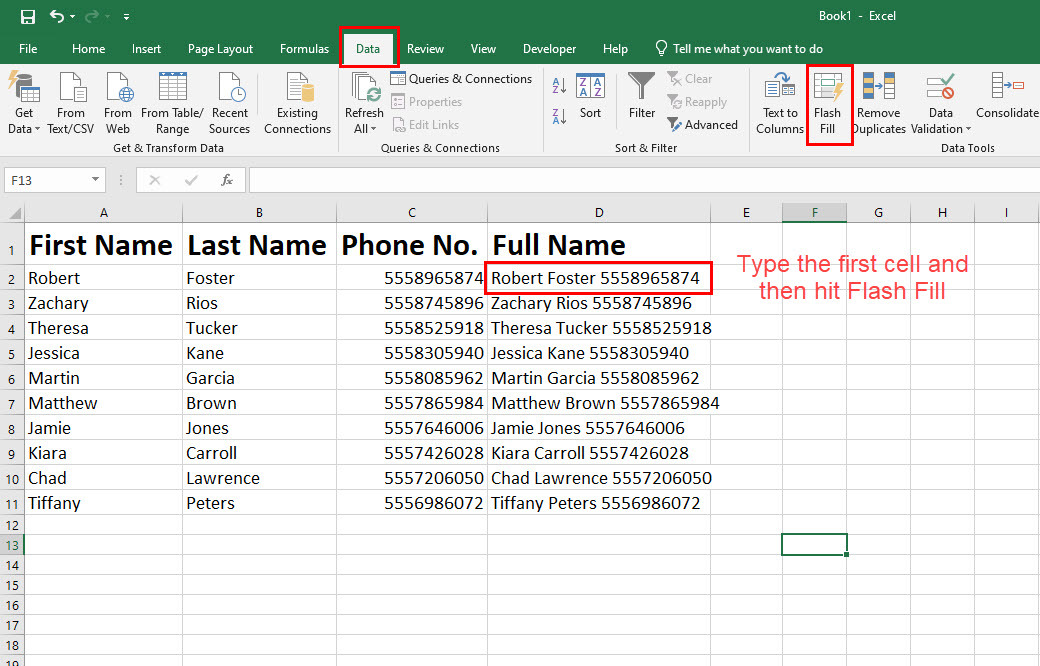
- เลือกเซลล์นั้นไว้ จากนั้นไปที่ ข้อมูล บนเมนูริบบิ้นของ Excel แล้วคลิก เติมแฟลช ตั้งอยู่ใน เครื่องมือข้อมูล ส่วนคำสั่ง
- Excel จะคัดลอกการเคลื่อนไหวของคุณสำหรับเซลล์ที่เลือกและรวมข้อมูลเซลล์ตั้งแต่สองเซลล์ขึ้นไปไว้ในคอลัมน์เดียว
2. วิธีรวมสองคอลัมน์ใน Excel: การใช้ตัวดำเนินการเครื่องหมายและ
เครื่องหมายแอมเปอร์แซนด์หรือสัญลักษณ์ & ทำงานเป็นตัวดำเนินการใน Excel ต่อไปนี้คือวิธีที่คุณสามารถใช้สัญลักษณ์นี้เพื่อรวมหลายคอลัมน์เป็นหนึ่งคอลัมน์ใน Excel:
- ไปที่เซลล์ที่คุณต้องการรวมข้อมูลจากสองเซลล์ขึ้นไป
- พิมพ์ เท่ากับ (=) เพื่อเริ่มต้นสูตร
- ใช้ปุ่มลูกศรเพื่อเลือกเซลล์แรกและใส่สัญลักษณ์ &
- ตอนนี้เลือกเซลล์ถัดไปแล้วใส่ &
- ทำเช่นเดียวกันกับเซลล์ใดๆ ที่ต่อเนื่องกันที่คุณต้องการผสาน
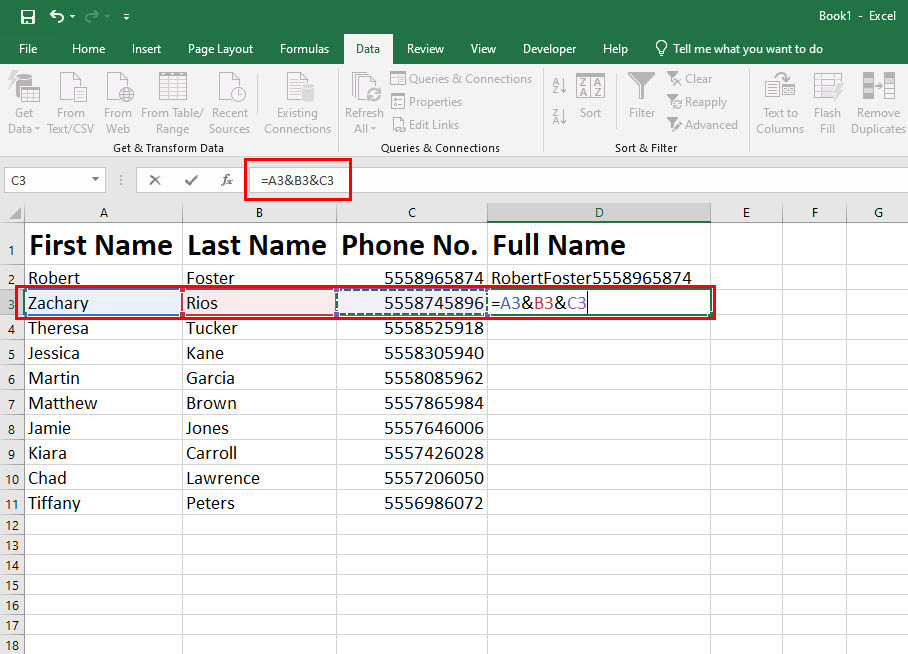
- ตี เข้า.
- ตอนนี้คุณควรเห็นว่าตัวดำเนินการเครื่องหมายแอมเปอร์แซนด์ได้รวมเซลล์หลายเซลล์ไว้ในเซลล์เดียว
- ตอนนี้ ให้คัดลอกสูตรและเลือกช่วงของเซลล์ในคอลัมน์แล้ววาง
- คุณจะเห็นว่า Excel ใช้สูตรของเซลล์แรกของคอลัมน์ข้อมูลที่รวมกันกับเซลล์ทั้งหมดที่คุณเลือก
ที่นี่ คุณต้องทราบว่าเมื่อรวมข้อมูลหรือข้อความโดยใช้สูตร ค่าหรือรายการของเซลล์ข้อมูลที่รวมกันจะเปลี่ยนไปเมื่อคุณเปลี่ยนข้อมูลที่ป้อนเข้าของสูตร
อ่านต่อเพื่อค้นพบเคล็ดลับในการคัดลอกค่าและวางโดยไม่มีสูตรเพื่อไม่อนุญาตให้แก้ไขข้อมูลเมื่อข้อมูลเซลล์อินพุตเปลี่ยนแปลง
3. วิธีรวมสองคอลัมน์ใน Excel: การใช้สูตร CONCAT
คุณยังสามารถใช้สูตร CONCATENATE หรือ CONCAT เพื่อรวมข้อความหรือตัวเลขจากเซลล์ Excel หลายเซลล์เข้ากับเซลล์เดียว จากนั้นคัดลอกสูตรข้ามคอลัมน์ ซึ่งจะช่วยให้คุณสามารถรวมหลายคอลัมน์เป็นหนึ่งคอลัมน์ได้ นี่คือวิธีการ:
- เลือกเซลล์แรกใต้ส่วนหัวของคอลัมน์
- นี่คือส่วนหัวของคอลัมน์ที่คุณต้องการรวมข้อมูลของคอลัมน์อื่นๆ
- เข้า เท่ากับ (=) แล้วพิมพ์ คอนแคต.
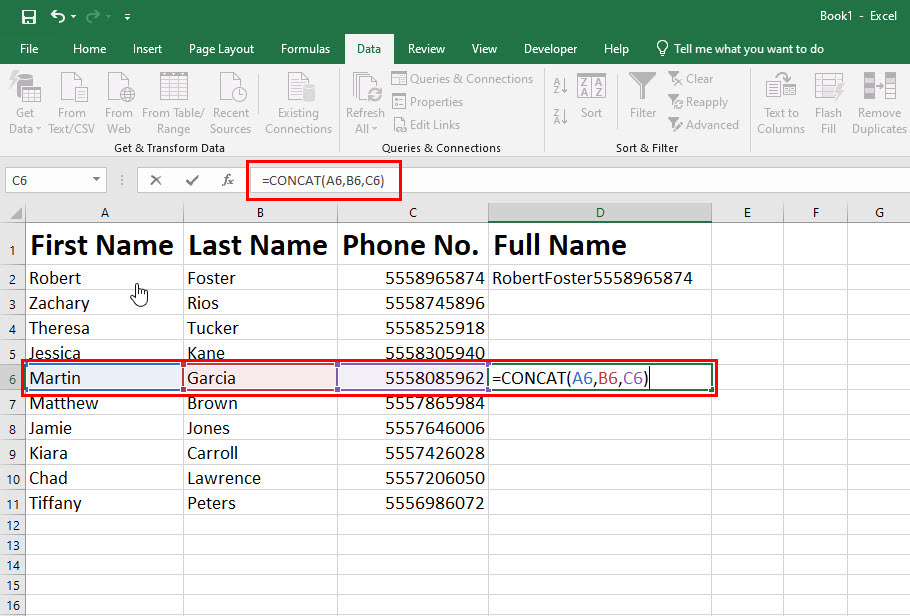
- เริ่มวงเล็บและพิมพ์ที่อยู่เซลล์สำหรับเซลล์แรกหรือเลือกโดยใช้ปุ่มลูกศร
- ตอนนี้ พิมพ์เครื่องหมายจุลภาค (,) และเลือกเซลล์ถัดไปที่คุณต้องการรวม
- ปิดวงเล็บแล้วกด เข้า.
- หากสูตรใช้งานได้ ให้คัดลอกและวางสูตรลงในทั้งคอลัมน์
- Excel จะรวบรวมข้อมูลที่อยู่ติดกันจากหลายเซลล์โดยอัตโนมัติ
แค่นั้นแหละ! คุณรวมข้อมูลของเซลล์ตั้งแต่สองเซลล์ขึ้นไปในคอลัมน์เดียวสำเร็จแล้ว
4. วิธีรวมสองคอลัมน์ใน Excel: ใช้ฟังก์ชัน TEXTJOIN
การทำงานของ TEXTJOIN คล้ายกับของ CONCAT มาก แต่ที่นี่คุณสามารถใช้ตัวคั่น เช่น เครื่องหมายจุลภาค ยัติภังค์ เว้นวรรค และอื่นๆ ดูขั้นตอนการทำงานด้านล่าง:
- เลือกเซลล์เป้าหมายและป้อนเครื่องหมายเท่ากับ
- ตอนนี้พิมพ์ TEXTJOIN.
- เริ่มวงเล็บ
- จากนั้น คุณต้องเลือกตัวคั่น ลองใช้ยัติภังค์เป็นตัวคั่น
- หากต้องการใช้ยัติภังค์ ให้พิมพ์ "-" แล้วสูตรจะขอให้คุณเลือกระหว่าง จริง และ เท็จ. เป็นการสั่งให้ Excel นับจำนวนเซลล์ว่างหรือไม่
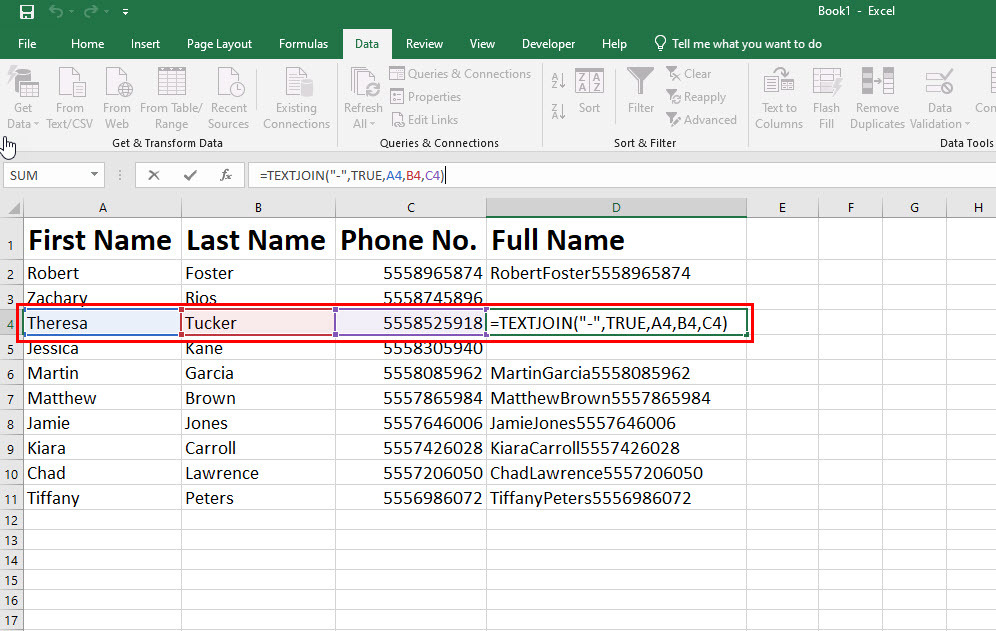
- เลือก จริงพิมพ์เครื่องหมายจุลภาค จากนั้นเริ่มเพิ่มที่อยู่ของเซลล์ที่คุณต้องการรวมโดยคั่นด้วยเครื่องหมายจุลภาค
- ปิดสูตรด้วยวงเล็บ
- ตี เข้า และคุณจะเห็นว่า Excel ได้รวมเซลล์เข้าด้วยกันในพริบตา
- ตอนนี้ ให้คัดลอกสูตรที่คุณเพิ่งสร้างขึ้นในทั้งคอลัมน์เพื่อรวมสองคอลัมน์ขึ้นไป
5. วิธีรวมสองคอลัมน์ใน Excel: การใช้ Add-In
มี Add-in ของ Excel มากมายที่ใช้เทคนิคเจ๋งๆ เช่น บังคับให้ Excel รวมสองคอลัมน์เข้าด้วยกัน Add-in ของ Excel อย่างใดอย่างหนึ่งคือการผสานเซลล์ นี่คือวิธีที่คุณจะได้รับ Add-in และรวมสองคอลัมน์ใน Excel:
- คลิก นักพัฒนา แท็บบน ริบบิ้น Excel เมนู.
- เลือก ส่วนเสริม ไอคอน จากนั้นเลือกร้านค้า
- ใน ค้นหา กล่อง, พิมพ์ ผสาน และตี เข้า.
- Add-in ผสานเซลล์ของ Excel จะปรากฏขึ้น
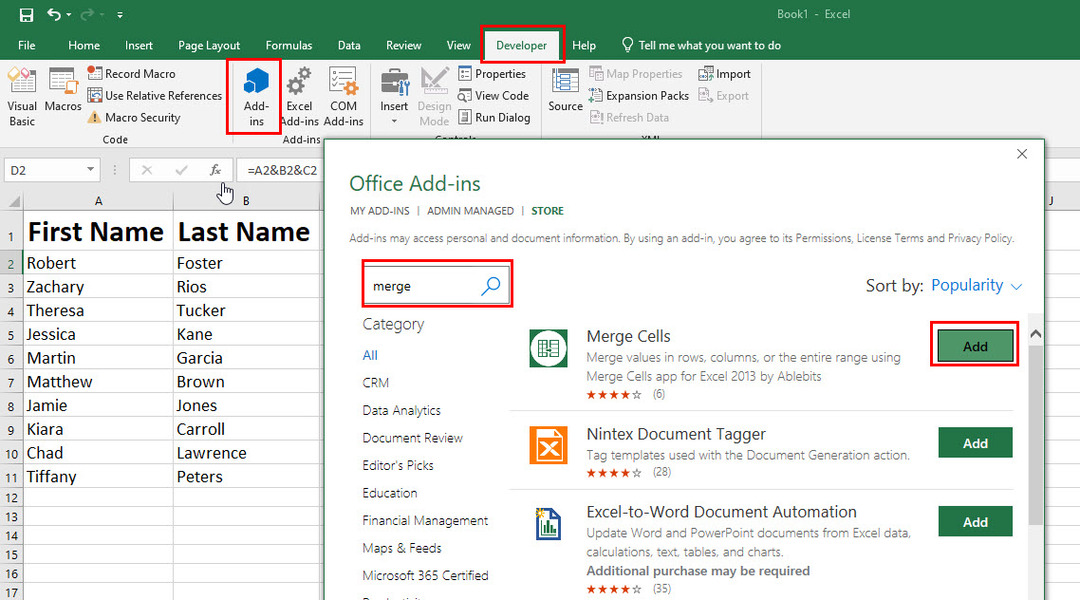
- เลือก เพิ่มปุ่ม เพื่อติดตั้ง Add-in ในแอป Excel บนเดสก์ท็อป
- เมื่อติดตั้งแล้วให้ไปที่ นักพัฒนา แล้วเลือกอีกครั้ง ส่วนเสริม.
- ตอนนี้ Merge Cells จะแสดงเป็นส่วนเสริมของคุณ เลือกเครื่องมือ
- ควรเปิดเป็นเมนูการนำทางด้านขวาบนแผ่นงาน
- ตอนนี้ เครื่องมือจะนำเสนอตัวเลือกการรวมข้อมูลสามตัวเลือก: ผสานตามแถว ผสานตามคอลัมน์ และผสานเป็นเซลล์เดียว
- เลือกรายการใดก็ได้แล้วเลือกตัวคั่นใต้ตัวเลือกค่าแยก คุณสามารถเลือกได้ระหว่าง Space, Line Break และอื่นๆ
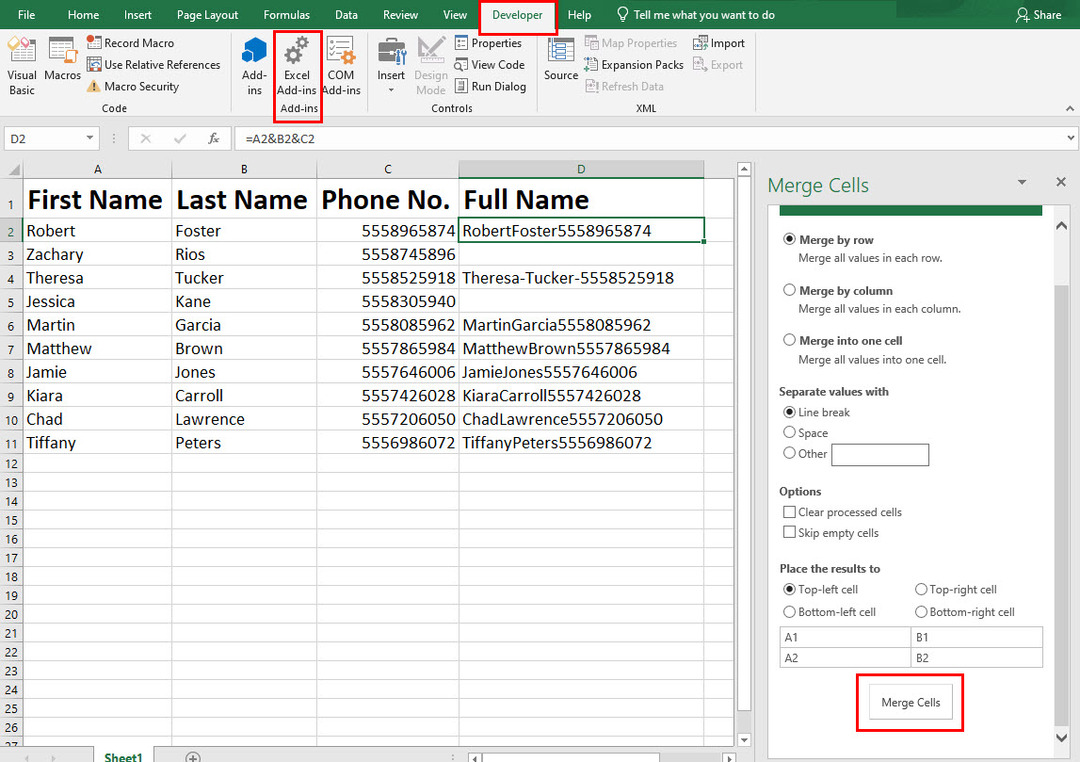
- ใน ตัวเลือก ฟิลด์ เลือก ล้างเซลล์ที่ประมวลผล.
- ตอนนี้สำหรับ วางผลลัพธ์ ตัวเลือก เลือก เซลล์บนซ้าย.
- แค่นั้นแหละ! ตี ผสานเซลล์ ปุ่มเพื่อรวมหนึ่งคอลัมน์ขึ้นไปเป็นหนึ่งคอลัมน์
เคล็ดลับการจัดรูปแบบเมื่อรวมคอลัมน์ใน Excel
เก็บค่าไว้เท่านั้น
ข้อเสียของการใช้สูตรเพื่อรวมสองคอลัมน์ใน Excel คือค่าของเซลล์ที่คุณรวมข้อมูลไว้ ซึ่งจะเปลี่ยนไปเมื่อคุณอัปเดตข้อมูลในเซลล์ที่เกี่ยวข้อง
ดังนั้น คุณต้องใช้การจัดรูปแบบนี้ใน Excel เพื่อเก็บค่าเท่านั้น นี่คือวิธีการ:
- เมื่อคุณมีข้อมูลที่รวมกันในคอลัมน์แล้ว ให้เลือกทั้งคอลัมน์
- กด Ctrl + ค เพื่อคัดลอกเนื้อหาของคอลัมน์
- ตอนนี้กด Ctrl + วี เพื่อวางข้อมูลเดียวกันในช่วงเซลล์เดียวกัน
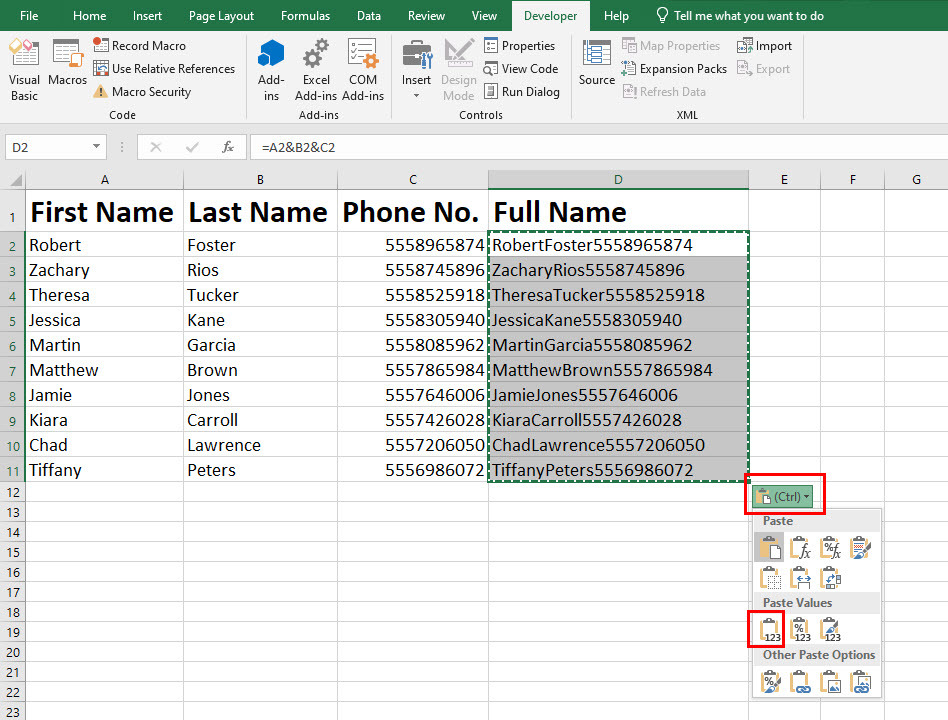
- แต่คราวนี้คลิก วางตัวเลือก ไอคอนแล้วเลือก ค่า ภายใต้ วางค่า ส่วน.
- ตอนนี้ Excel จะเก็บเฉพาะค่าในพื้นที่เซลล์ที่รวมกัน ไม่ใช่สูตร
วิธีแสดงรูปแบบตัวเลขหลังจากรวมคอลัมน์ใน Excel
หากเซลล์เป้าหมายลบการจัดรูปแบบตัวเลข วันที่ หรือสกุลเงิน คุณสามารถใช้ฟังก์ชัน TEXT เพื่อคงรูปแบบตัวเลขไว้ได้ ตรวจสอบตัวอย่างขั้นตอนด้านล่าง:
- เริ่มด้วย เท่ากับ (=) ลงชื่อเพื่อเริ่มสูตรใหม่
- เลือกเซลล์เริ่มต้น ป้อนสัญลักษณ์และเครื่องหมาย (&) และเพิ่มตัวคั่นที่คุณต้องการ เช่น “-”
- ตอนนี้ป้อนสัญลักษณ์ & อื่นแล้วพิมพ์ ข้อความ.
- ดับเบิลคลิกที่ ข้อความ คำแนะนำสูตรที่ปรากฏขึ้น
- จากนั้น เลือกค่าสำหรับ ข้อความ การทำงาน. ค่าควรเป็นเซลล์ที่สองที่มีตัวเลข
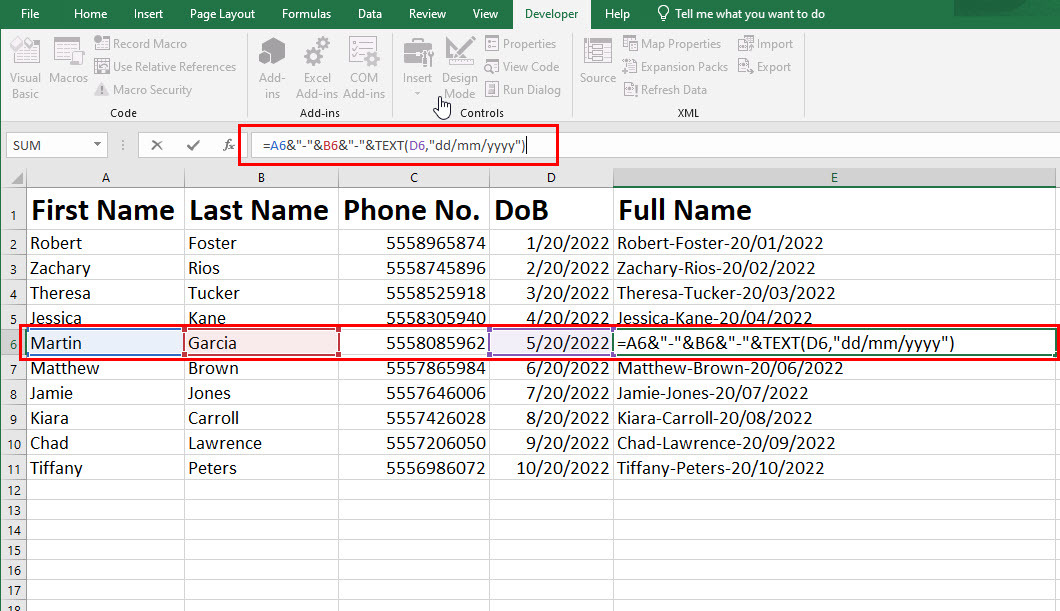
- ใส่เครื่องหมายจุลภาคแล้วกำหนดรูปแบบตัวเลข สำหรับวันที่ ให้ใช้ “วว/ดด/ปปปป”.
- พิมพ์สูตรให้เสร็จโดยใส่วงเล็บ นี่คือสูตรที่สมบูรณ์:
=A2&"-"&B2&"-"&TEXT(D2,"dd/mm/yyyy")
- ตี เข้า และเซลล์สองเซลล์จะรวมกันโดยไม่สูญเสียการจัดรูปแบบตัวเลข
วิธีรวมสองคอลัมน์ใน Excel ด้วยช่องว่าง
เมื่อรวมเซลล์โดยใช้สูตรใดๆ เช่น CONCAT หรือตัวดำเนินการเครื่องหมายแอมเปอร์แซนด์ คุณสามารถเพิ่มตัวคั่น เช่น ช่องว่าง หากต้องการเพิ่มช่องว่างระหว่างสองเซลล์ในเซลล์เป้าหมาย ให้วางโค้ดต่อไปนี้ไว้ระหว่างที่อยู่ของเซลล์:
&" "&
ตัวอย่างของฟังก์ชัน Excel ที่สมบูรณ์พร้อมช่องว่างเป็นตัวเชื่อมมีดังต่อไปนี้:
=A2&" “&B2&” "&D2
วิธีรวมสองคอลัมน์ใน Excel ด้วยเครื่องหมายจุลภาค
ลองพิจารณาว่าคุณต้องรวมเนื้อหาของหลายคอลัมน์ไว้ในคอลัมน์เดียวโดยคั่นเนื้อหาด้วยเครื่องหมายจุลภาค
ทำตามวิธีใดๆ ข้างต้นที่กล่าวถึงในส่วน CONCAT หรือเครื่องหมายแอมเปอร์แซนด์ เพียงวางรหัสต่อไปนี้ระหว่างที่อยู่แต่ละเซลล์:
&","&
สูตรที่สมบูรณ์จะมีลักษณะดังนี้:
=A2&","&B2&","&D2
บทสรุป
จนถึงตอนนี้คุณได้ค้นพบห้าวิธีในการรวมสองคอลัมน์ขึ้นไปใน Excel ให้เป็นคอลัมน์เดียว นอกจากนี้ คุณได้สำรวจเคล็ดลับและคำแนะนำในการจัดรูปแบบเพื่อทำให้คอลัมน์ที่รวมกันดูมีเหตุผลและเข้าใจได้
หากฉันพลาดวิธีการรวมหลายคอลัมน์เป็นหนึ่งคอลัมน์ใน Excel ให้พูดถึงวิธีการด้านล่างในช่องแสดงความคิดเห็น
คุณอาจชอบบทช่วยสอนสั้นๆ ทำรายการแบบหล่นลงใน Excel และวิธีการ แก้ไขปุ่มลูกศรไม่ทำงานใน Excel.